! Az Android Lollipop áttekintése Sony Xperia Z2-n. Érdemes frissíteni?! Okostelefon, naptár és óra
Az Android operációs rendszer viszonylag nemrég jelent meg, és mindannyian emlékszünk, milyen nyers és kényelmetlen volt. A fejlesztők nem ülnek tétlenül! Manapság sok felhasználónak nagyszerű lehetősége van ingyenesen letölteni az Android 5.0 firmware-t különféle okostelefonokra és táblagépekre, majd gyorsan frissíteni eszközét.
Az operációs rendszer kezdő és legújabb verziója között természetesen óriásiak a különbségek. A Google sokáig nem figyelt az Android megjelenésére, hallgatólagos beleegyezésével lehetővé tette a gyártók számára, hogy maguk alakítsák ki az alkalmazások megjelenését.
Fő funkciók
anyagtervezés
A szabványos interfész hiánya számos további problémát okozott. A Google szakértői úgy döntöttek, hogy alapvető változtatásokat hajtanak végre az Android felületén, ami egyszerűen szükséges. Ennek köszönhetően megvalósult a Material Design ötlete, amely egyesíti az összes Google szolgáltatást és terméket.

Lezárási képernyő és alkalmazásmenü
Mostantól az értesítések megtekintéséhez vagy az adatátvitel letiltásához nem kell feloldania okostelefonját, mint a korábbi verziókban. Az Android 5.0-ban a lezárási képernyőt úgy alakították ki, hogy a felhasználó könnyen hozzáférjen az értesítésekhez, akár odáig, hogy lezárási módban választ írjon, ami nagyban leegyszerűsíti a készülék használatát.
A frissített menü megkönnyíti az egy helyen elhelyezett – rendszeres és felhasználó által telepített – alkalmazásokkal való munkát. Az alkalmazások ikonjai világos háttéren jelennek meg, így a menüben való navigáció sokkal könnyebbé vált.
Felhasználóváltás
Különös figyelmet kell fordítani egy ilyen lehetőségre, mint a felhasználókezelőre. A funkció nagyon fontos a családi táblagépeknél, amelyeket minden családtag használ. Minden felhasználó számára külön fiók hozható létre. A fiókok közötti váltással egy modul használata kényelmesebbé válik egy csoport számára.
Figyelmeztető panel
Az értesítési panel globális változásokon esett át, most, amikor kiesik, nem zárja be a főképernyőt, mert áttetszővé lett. Az okostelefon használatával végzett többfeladatos munkakörülmények között ez a funkció további előnyt jelent a könnyű használat érdekében.
Beállítások
A telepítés befejezése után látni fogja, hogy a beállítások menüben a fejlesztések nem annyira globálisak, különösebb eltéréseket nem fog találni: ugyanazok az ikonok, ugyanazok a funkciók. Kivételt képez az „Érintkezés nélküli fizetés” kiegészítő funkció – a mobilfizetéshez tervezett rész.
Extra lehetőségek
Okostelefon, naptár és óra
A hanghívások alapértelmezés szerint gyorshívásokra vannak beállítva. A névjegyzékeket, valamint a hívásnaplót jobbra görgetve találja meg. A naptár módosítása abból áll, hogy hozzáadunk egy opciót, amely megjeleníti az ütemezést. A naptárat és az összes eseményt egy hírfolyamban láthatja.
Az alkalmazás alapesetben tartalmaz helyi és világidőt, időzítőt, ébresztőórát és stopperórát. Itt beállíthatja, hogy éjszaka kikapcsolja az idő kijelzését a kijelzőn, ezzel egy kis akkumulátort spórolva, a beállítást „éjszakai üzemmódnak” nevezzük.

Névjegyek, fénykép és billentyűzet
A címjegyzék a névjegyek ábécé sorrendbe rendezett listája. A "Kedvencek" lapon további rövid listát hozhat létre az Ön számára legfontosabb számokról.
A Lollipop pillanatképeinek tárolási módja elválaszthatatlanul kapcsolódik a Google+-hoz; A fényképek a Google felhőtárhelyén tárolhatók. Automatikus szinten a program szerkeszti a képeket, lehetőség van fotósorozatokból álló interaktív és animált albumok készítésére. De a billentyűzetben minden megváltozott: a kezelőfelület egésze, a gombok kialakítása, a billentyűk lenyomásakor megjelenő animáció, a rezgésre adott válasz.
Google Fitnesz
A frissített operációs rendszerben talál egy lépésszámlálót a Google-tól – Google Fit. A program számolja a lépéseket, mutatja az átlagsebességet, megjeleníti az elégetett kalóriák számát, de lehetővé teszi az edzések eredményeinek és a különféle egészségügyi információknak a rendszerezését és mentését is.
Az 5.0-s verzió előtt alaposan gondolja át. Két oka lehet annak, hogy a frissítés nem „érkezett meg” automatikusan az Ön számára. Ez vagy hiba (terjesztés közben, kézhezvételkor stb.), vagy a gyártó nem tervezte az eszköz szoftverének frissítését. És ha az első esetben a hiba könnyen javítható, akkor a második lehetőség elgondolkodtat. Természetesen itt nem az a lényeg, hogy a gyártó nem törődik a készülékeddel, vagy megfeledkezett rólad. Minden sokkal prózaibb.
Minden gyártó, legyen az Samsung, Sony, HTC, LG vagy bármely más, minden készülékre nagyon jól emlékszik. De részletesen ismeri az egyes modellek összes műszaki jellemzőjét. Sokkal jobban mint mi! És nem számít, hány operációs rendszer fejlesztő beszél a modulok teljesítményének növeléséről frissítésük után, számos teszt és felhasználói vélemény a munka sebességének csekély vagy nulla "növekedését" jelzi. De leggyakrabban a felhasználók a frissítés után az eszköz működésének romlásáról számolnak be. Ennek egyszerű a magyarázata: az Android 5.0 Lollipop világosabb és funkcionálisabb, mint idősebb testvére, és ehhez több erőforrásra van szükség a munkához. És erről minden gyártó is tud, ezért nem küld frissítést a készülékére.
Ezért kezdjük egy tanáccsal: ha úgy tűnik, hogy az Android 4.4 Kitkat rendszeren lévő eszköz a műszaki képességei határán működik, akkor valószínűleg nem úgy tűnik! Természetesen kísérletezhet fotók, videók, játékok és alkalmazások törlésével, gyorsító programok telepítésével, vírusellenőrzéssel stb. De továbbra is fennáll annak a veszélye, hogy egy kényszerű frissítés után "téglát" kapunk!
Érdemes emlékeztetni arra, hogy a telepítés megkezdése előtt gondoskodnia kell néhány dologról. Biztosan tisztában vagy velük, de ahogy mondják: "Az ismétlés a tanulás anyja!"
Először is biztonsági másolatot kell készítenie. A frissítés telepítése után a készüléken nem lesz más, csak maga az operációs rendszer és alapértelmezés szerint telepített programok. Ezért az SMS-eket, alkalmazásokat, játékokat és mindent, amit letöltött, egyedül kell elvégeznie. Szerencsére nagyon sok speciális program segít ebben.

Másodszor, ha úgy dönt, hogy egyedi firmware-t telepít, amelyből most hihetetlenül sok van, akkor gondoskodnia kell a root jogokról. Csakúgy, mint a Backup esetében, speciális szoftverre lesz szüksége.
Harmadszor, mielőtt hozzákezdene a rendszer kezeléséhez, győződjön meg arról, hogy az akkumulátor teljesen fel van töltve, és van-e kéznél egy USB-kábel (lehetőleg eredeti).
Mielőtt közvetlenül folytatná az Android frissítési folyamatát, meg kell mondani, hogy erre nincs sok lehetőség, csak kettő: „átéteren keresztül” (vagyis az interneten keresztül) és számítógépen keresztül.
1. számú opció. „Légi úton”
Mint fentebb említettük, itt két helyzet adódhat. A frissítés vagy automatikusan érkezett, vagy ellenőrizni és kényszeresen telepíteni kell.
Ha a frissítés automatikusan jött, akkor nincs probléma. Ekkor megjelenik egy értesítés, hogy elérhető az Android 5.0 Lollipop új verziója. Általában ugyanaz az értesítés a „Frissítés most” vagy a „Frissítés elhalasztása” kifejezést javasolja. Tudod mit válassz!

Ha az Android nem kapott automatikusan frissítést, akkor manuálisan is ellenőrizheti. Ehhez nyissa meg a "Beállítások" menüt, lépjen az "About device" almenübe, majd a "Frissítések" szakaszba. A megnyíló ablakban érintse meg a „Frissítések keresése” gombot. Ha a frissítés "található" - telepítse.
Előfordul, hogy ez a módszer nem működik. Akkor mehetsz a másik irányba. Ehhez először törölnie kell az adatokat a Google Services Framework alkalmazásból. És ezt az alkalmazást a "Beállítások" - "Alkalmazások" címen találja meg. Az adatok törlése után indítsa újra a telefont, és ellenőrizze újra a frissítéseket.

Mielőtt továbblépne az operációs rendszer következő frissítési módszerére, szeretném megjegyezni, hogy a fent leírt lehetőségek hivatalos firmware-t telepítenek az eszközre. Ezért nem kell gondolnia néhány más árnyalatra. De jobb, ha biztonsági másolatot készít!
2. számú opció. Számítógépen keresztül
Ez a módszer érdekes lesz azoknak, akik egyedi firmware-t szeretnének telepíteni, valamint minden olyan tulajdonost, akiknek eredetileg nem „szánták” az Android 5.0 Lollipop-ot.
Azonnal szeretném megjegyezni, hogy minden egyes eszköz esetében, legyen az okostelefon vagy táblagép, az operációs rendszer számítógépen keresztüli telepítésének folyamata egyedi. Mielőtt elkezdené a frissítés telepítését, elméletileg tanulmányozza át részletesen az algoritmust. Olvasson fórumokat, véleményeket, tegyen fel kérdéseket. A firmware összeszerelése minden egyes eszköz esetében egyedi. Csak az Ön számára megfelelőt telepítse.
Lényegében a számítógépen keresztüli frissítés folyamata a firmware számítógépre történő letöltéséből és egy bizonyos rendszerbetöltő programból az eszközre történő telepítéséből áll. Számos kütyü esetében a hálózat részletes telepítési utasításokat, sőt videókat is tartalmaz vizuális áttekintéssel. Különösen a tablet-okostelefon világ népszerű modelljeihez.
 A frissítés módja az adott eszköztől függ
A frissítés módja az adott eszköztől függ Azokra a főbb műveletekre fogunk összpontosítani, amelyeket végre kell hajtani, annak alapján, hogy már letöltötte a firmware-t, a root-, a rendszerbetöltő- és a biztonsági mentési programokat, mindent kicsomagolt, telepített és készen áll az indulásra.
- Kapcsolja át a készüléket firmware módba (lásd a készülékre vonatkozó utasításokat).
- Csatlakoztassa a számítógéphez.
- Futtassa a bootloadert, töltse be a firmware-t.
- , indítsa el a telepítési folyamatot, és várjon egy kicsit.
- A befejezés után az eszköz újraindul, és az Android új verziójával kapcsol be.
Ez a folyamat felépítése. Valójában egyes gyártók eszközei esetében ez a folyamat sokkal bonyolultabb lehet. De biztosan kitalálod!
Következtetés
Végezetül szeretnék köszönetet mondani azoknak a programozóknak, akik a gyártók minden korlátozása ellenére megkerülik a tilalmakat, és hozzáigazítják a firmware-t telefonjainkhoz és táblagépeinkhez. Emellett azok az emberek, akik tesztelik ezeket a frissítéseket, hibákat találnak és újra tesztelik, hálás szavakat érdemelnek. Hiszen mindenki szeretne élvezni az új funkciókat és az új dizájnt, és nem csak azok, akik ma vásárolták meg a kütyüket!
Következtetés (alternatíva)
A végén a fentiek után szeretnék egy kicsit filozofálni. Mert számos kérdés lóg a levegőben:
- Miért alapértelmezés szerint az eszközgyártók csak a zászlóshajókra "küldenek" frissítéseket?
- Miért döntenek helyettünk a frissítés mellett?
- Bemegyünk a menü ebbe a részébe, és megállunk a „Beállítások visszaállítása” elemnél.
- Megjelenik egy űrlap a modulból való összes adat törlésére vonatkozó figyelmeztetéssel. Ha a biztonsági másolatok már biztonságos helyen vannak mentve, kattintson a "Telefon visszaállítása" gombra.
- A telefon újraindul. 5-10 perc múlva újraindul, tiszta alaprendszerrel a fedélzeten.
- kapcsolja ki a telefont/táblagépet
- Nyomja meg és tartsa lenyomva egyszerre a Hangerő fel, a Kezdőlap (alul középen) és a Bekapcsológombot. Megnyílik a Helyreállítás menü.
- a hangerőszabályzó gombokkal jelölje be az „adatok törlése / gyári visszaállítás” elemet.
- nyomja meg a bekapcsológombot a választás megerősítéséhez
- a következő menüben meg kell erősítenie döntését. Válassza az „Igen – Minden felhasználói adat törlése” lehetőséget a hangerő beállítására szolgáló gombokkal
- nyomja meg újra a bekapcsológombot. A főmenü ismét megjelenik előtted.
- a bekapcsológombbal jelölje be a "rendszer újraindítása most" lehetőséget
- csatlakoztassa a mobileszközt a számítógéphez
- indítsa el az Odint
- kapcsolja ki a telefont, és lépjen Letöltés módba. Ehhez nyomja meg a Home gombot, majd a bekapcsológombot és a hangerő csökkentését
- amikor a telefon elindul, nyomja meg a hangerő növelése gombot a letöltési mód aktiválásához
- a fő Odin űrlapon válassza ki a feltöltött fájlokat a PIT, PDA és CSC megfelelőként
- az Odinban nyomja meg a Start gombot, és várja meg, amíg az összes fájl frissül.
- Kivesszük az akkumulátort, lenyomva tartjuk a telefon hangerő gombjait. Ezt követően megkezdődik az Android frissítési folyamata.
- Lépjen a Beállítások -> Memória -> Szoftverfrissítés -> SD-kártya frissítése menüpontra, indítsa el az Android operációs rendszer frissítését.
- Az üzenetek megtekintése és megválaszolása közvetlenül a lezárási képernyőről. Az Android automatikusan eltávolíthatja belőlük a fontos személyes adatokat, hogy rajtad kívül senki ne lássa.
- Annak elkerülése érdekében, hogy telefonja elvonja a figyelmét egy értekezlet során, egyszerűen adja meg azt az időtartamot, amikor nem szeretne értesítéseket kapni. Ha pedig egy fontos e-mailre vagy hívásra vár, kapcsolja be a "Fontos" módot, és az Android csak a fontos eseményekről értesít.
- Most egy telefonhívás nem szakítja meg a játékot vagy a filmet a legérdekesebb helyen. Mindig lehetősége lesz arra, hogy azonnal elutasítsa.
- Válassza ki, hogy mely alkalmazásoktól milyen értesítéseket szeretne kapni. Ha szeretné, teljesen letilthatja az ilyen értesítéseket.
- Az értesítések képernyőn való elhelyezésének sorrendje mostantól attól függ, hogy melyik alkalmazásból és melyik alkalmazásból érkeztek. Az összes értesítés egyidejű megtekintéséhez koppintson a képernyő tetejére.
- Ha többen használják a telefont, hozzon létre külön profilt magának és nekik. Ha otthon felejti eszközét, egyszerűen jelentkezzen be profiljába bármely Android 5.0 rendszerű telefonon, és hozzáférhet minden adatához (névjegyekhez, dokumentumokhoz stb.).
- Vendég profil. Kölcsönözheti telefonját vagy táblagépét anélkül, hogy félne attól, hogy valaki elolvassa üzeneteit vagy megnézi a fotóit.
- Az App Lock lehetővé teszi, hogy egy másik felhasználó hozzáférését csak egy alkalmazáshoz korlátozza.
- Az Android 5.0 még kényelmesebbé teszi a vaku bekapcsolását, az internetmegosztási mód aktiválását, a képernyő elforgatását és a kép sugárzását a telefonról más eszközökre.
- A Wi-Fi-vel, Bluetooth-szal és GPS-szel való munka is könnyebbé vált.
- Az Android megjegyzi a fényerő beállításait, és automatikusan alkalmazza azokat ugyanazon a fényerőn.
- Simább átmenet egyik hálózatról a másikra. Az eszköz Wi-Fi-ről mobil adatkapcsolatra vált anélkül, hogy megszakítaná a Hangouts-videocsevegést vagy a Skype-hívást.
- A készülék csak olyan Wi-Fi hálózatokhoz csatlakozik, amelyek rendelkeznek internet-hozzáféréssel.
- Az energiafogyasztás alacsonyra van állítva, ha más eszközöket keres a „Bluetooth Low Energy” technológiával (például jelzőlámpák vagy okosórák).
- Egy mód hozzáadva a „Bluetooth Low Energy” technológiát támogató eszközökkel való interakcióhoz.
- Az Android Runtime (ART) javítja az alkalmazások teljesítményét és sebességét.
- A termelékenység 4-szeresére nő.
- Simább felület bonyolult grafikával rendelkező alkalmazásokhoz.
- Háttérben található alkalmazások és szolgáltatások tömörítése. Most még több erőforrás áll majd a rendelkezésére.
- 64 bites processzorokon alapuló eszközök támogatása.
- ARM, x86 és MIPS architektúrákon alapuló 64 bites mikroprocesszorok támogatása.
- Dolgozzon kifejezetten Androidra tervezett 64 bites alkalmazásokkal, például Chrome, Gmail, Google Naptár, Google Play Zene stb.
- 100%-os Java alkalmazások automatikus indítása 64 bites verzióban.
- A bejövő audiojel feldolgozásának lecsökkentett késleltetésének köszönhetően ma már olyan zenei szolgáltatásokkal és kommunikációs alkalmazásokkal is dolgozhatunk, amelyek közel valós idejű adatátvitelt igényelnek.
- A professzionális audioalkalmazások immár akár 8 csatornát is keverhetnek, beleértve az 5.1-et és a 7.1-et.
- Az USB Audio támogatással USB-mikrofonokat, hangszórókat, erősítőket, keverőket és sok más audioeszközt csatlakoztathat Android-eszközéhez.
- Az Android Extension Pack és az OpenGL ES 3.1 támogatása az Androidot a set-top boxokkal és az asztali számítógépekkel egy szintre emeli a grafika minőségét tekintve.
- Új funkciók a professzionális fotózáshoz:
- fényképezés körülbelül 30 képkocka/másodperc sebességgel teljes felbontás mellett;
- RAW formátumok, például YUV és Bayer RAW támogatása;
- mátrix-, lencse- és vakubeállítások vezérlése az egyes képkockákhoz;
- metaadatok, például zajmodellek és optikai információk tárolása.
- A fejlett HEVC-kompatibilis videotechnológia lehetővé teszi az UHD 4 videók lejátszását, kiváló minőségű videók streamelését az Android TV-n, és élvezheti a HLS-sugárzás előnyeit.
- A DSP-t támogató eszközökön (például Nexus 6 és Nexus 9) akkor is használhatja az „OK Google” parancsot, ha a képernyő ki van kapcsolva.
- Hangutasítások segítségével útvonaltervet kérhet, információkat találhat, hívást kezdeményezhet vagy üzenetet küldhet.
- A Nexus egy új funkcióval rendelkezik, amellyel visszajelzést küldhet az eszközről: „Beállítások > A telefonról > Visszajelzés küldése”.
- Egyszerűbb lett a megosztás:
- Javítottuk az elérhető opciók listáját a fájlok feltöltése menüben.
- Az Android Beam lehetővé teszi a fájlok megosztását úgy, hogy egyszerűen megérint két eszközt.
- Az eszköz azonnal felébred, amint felveszi, vagy duplán megérinti a képernyőt (nem minden eszközön érhető el).
- A beépülő billentyűzet új funkciókat kínál, mint például több nyelv támogatása, hangulatjelek, keresőgomb, valamint új rendszer- és alkalmazásbillentyűparancsok.
A mobiltermékek piaca úgy van berendezve, hogy az Android operációs rendszer új verzióinak megjelenésekor az okostelefon-gyártók bevezetik támogatásukat saját, nemrég megjelent és már bevált modelljeikbe is. Hogyan működik? Új mobiltermék vásárlásakor a rendszer alapértelmezés szerint telepített alapverziója érhető el rajta. Egy bizonyos idő elteltével a Google kiadja az Android új kiadását. Hat hónappal később, vagy egy kicsit később, földrajzi régiótól függően, amikor az új verzió befutott és stabil lesz, telepítheti okostelefonjára. Ennek eredményeként új, modern felületet, új alkalmazások támogatását, valamint több beállítást és testreszabást kap. Ebben a cikkben egy részletes útmutatót állítottunk össze Önnek, hogyan kell frissíteni az Android telefont.
Mi az a szoftverfrissítés Androidon, és miért van rá szükség
Tudnia kell, hogy az operációs rendszer frissítése vagy visszaállítása következtében a telefonon tárolt összes adat helyrehozhatatlanul elvész. Győződjön meg róla, hogy minden szükséges adatról (címjegyzék, jegyzetek, fényképek) biztonsági másolatot készít egy megbízható külső meghajtóra, mielőtt végrehajtaná az útmutatóban szereplő lépéseket. Ez lehet külső meghajtó, merevlemez a számítógépen (végső esetben memóriakártya, de nem kívánatos).
Még egy árnyalat. Mivel az operációs rendszer frissítése bizonyos időt vesz igénybe (5-10 perc, néha több is), feltétlenül töltse fel a telefont a teljes akkumulátor 70-80% -ára, hogy a frissítési folyamat ne szakadjon meg a problémák miatt. a telefon akkumulátorával.
Android automatikus frissítés
Itt megyünk a "Szoftverfrissítés" elemre. Eszközén ez a szakasz valahol máshol található, ezért előfordulhat, hogy át kell mennie a beállításokon.
Most megérinti a „Frissítés” gombot, miután korábban beállította a frissítések letöltését csak Wi-Fi-n keresztül, hogy a frissítés ne „egye meg” az összes pénzét a számláról.
Lehetőség a beállítások menüben az operációs rendszer automatikus frissítésére
Amikor az összes adatot letöltötte a gyártó szerveréről, a megjelenő menüben érintse meg a "Telepítés" gombot, és várja meg, amíg az eszköz újraindul.
Mivel a fent leírt módon a mobileszközt csak kisebb kiadású buildre frissítheti, érdemes a gyártó speciális segédprogramját is használni (Samsung kütyü esetén ez a Kies, LG-nél PC Suite stb.), ill. frissítés "over the air" (a legtöbb okostelefont vagy táblagépet gyártó cég rendelkezik ilyen védett funkcióval).
Legújabb Android frissítés, ha már elérhető a szerveren, bármikor letöltheti a készülékére egy ilyen program segítségével.
Az Android firmware manuális frissítése
Szinte minden szerviz használja ezt a módszert, de mi magunk is könnyedén frissíthetünk, csak rögtönzött eszközökkel. A frissítéshez használja az Odin rendszeralkalmazást. Számos internetes forrásból letöltheti (például ugyanarról a w3bsit3-dns.com webhelyről). Ezzel a technikával csak a hivatalos firmware új verzióját telepítheti, de nem egyedi.
1. töltse le az Odin programot. 1.83-as (vagy újabb) verzióra van szükségünk - nagyon népszerű a technikusok körében, és a termékek túlnyomó többségéhez alkalmas
2. megtaláljuk és letöltjük az archívumot a szükséges firmware-rel a hálózaton. Miután kicsomagolta a tartalmat az archívumból (először le kell töltenie az archiválót Androidra), 3 fájlnak kell kéznél lennie: PIT, PDA és CSC
3. csatlakoztassa az okostelefont a számítógéphez. Nagyon fontos, hogy a telefon helyesen legyen azonosítva a Windows rendszerben
4. Indítsa el az Odint. Ha az eszköz csatlakoztatása sikeres volt, a port neve sárgán világít a program megfelelő mezőjében
Az eszköz sikeres csatlakoztatása a számítógéphez az Odinban történő frissítéshez
5. kapcsolja ki a mobileszközt, és vigye át Letöltés módba a kezdőlap gomb, a bekapcsoló és a hangerő egyidejű megnyomásával
6. Erősítse meg a Letöltési mód aktiválását a "Hangerő növelése" gomb lenyomva tartásával
7. az Odin központi ablakában válassza ki a letöltött fájlokat a PIT, PDA és CSC objektumoknak megfelelően
8. Az Odinban nyomja meg a Start gombot, és várja meg, amíg az összes fájl frissül.
Ha az Android rendszerfrissítés zökkenőmentesen ment, az alkalmazás képernyőjén megjelenik egy mező a PASS felirattal zölddel.
Sikeres rendszerfrissítés az Odinon keresztül
Visszatérés egy korábbi verzióhoz
Lehet, hogy frissített az egyik legújabb verzióra, és nem volt elégedett (a telefon lassú, gyakran megjelennek hibák, újraindítás szükséges stb.). Ha szükséges, visszaállíthatja a kívánt verziót. Hogyan lehet visszatekerni?
1 út
Alkalmas azok számára, akik szeretnék visszaküldeni a készülékbe a boltban történő vásárláskor telepített alapvető hivatalos gyári firmware-t. Ezt elég könnyű megtenni. Lépjen az eszközbeállításokhoz, és válassza ki a beállítások visszaállításáért felelős elemet (ez lehet "Adatvédelem" vagy "Biztonsági mentés és visszaállítás"). A teszttelefonon ez a funkció a "Személyes" kategória "Biztonsági mentés és visszaállítás" menüjében volt elérhető.
Az opciók menü azon része, amely a készülék gyári állapotának visszaállítására szolgál
2. módszer – gyári beállítások visszaállítása (hard reset)
Minden készen áll. Legközelebb az operációs rendszer gyári verziója fog elindulni.
Hogyan lehet visszaállítani, ha az Android egyedi verziója van telepítve (Cyanogenmod, MIUI, Paranoid Android)?
Ha egyedi ROM-ot telepített, akkor a hivatalos firmware-t ugyanúgy állíthatja vissza, mint egy kézi frissítéssel - az áttekintésben már említett Odin programmal. Először meg kell keresnie a hálózaton a szükséges firmware-rel rendelkező fájlokat, amelyek egyedileg megfelelnek az Ön intelligens modelljének. Talán a legjobb forrás a kereséshez a w3bsit3-dns.com mobilportál, ahol szinte minden telefonmodellhez talál bármilyen firmware-t.
A visszaállítási eljárás sikeres befejezését zöld mező jelzi, felül a PASS felirattal.
Információ az előző verzióra való sikeres visszaállításról az Odinon keresztül
A Play Áruház frissítése Androidon
Amikor először indít egy új rendszert, mindent újra be kell állítania: fiókot, nyelvet, levelezést, időzónát, hálózatot stb. Ugyanez vonatkozik a Google Play Áruházra is. Ennek a modulnak a frissítése azonnal elérhető lesz, miután beállított egy Google-fiókot egy mobileszközön.
Ajánlat egy Google-fióknak a rendszerhez való csatlakoztatására
Amint megadja a Google-fiók hitelesítéshez szükséges adatokat, az értesítési panelen megjelennek a Play Áruház összetevői, amelyek pontosan úgy frissíthetők, mint bármely más alkalmazás.
Frissítések a Play Market összetevőihez
Ha egyéni firmware-t használ, legalább egyszer fel kell keresnie magát az üzletet a frissítéshez. A szervizfrissítés ezután megjelenik a kijelzőn.
Válaszok az olvasók kérdéseire
Mikor lesz elérhető az új Android frissítés?
Válasz. Mivel egy bizonyos idő eltelik az Android új verziójának azonnali megjelenése és a modulra való fizikai telepítés lehetősége között (2-3-tól 6-8 hónapig), türelmesnek kell lennie, és követnie kell a cégek közleményeit. A "mályvacukor" támogatásával rendelkező első termékek közé tartoznak a Nexus és az Android One készülékek. Ami a Samsung márkát illeti, ebben a hónapban 6.0-s frissítést ígérnek a következő mobileszközökhöz: Galaxy Note 5, Galaxy S6 edge +; 2016 januárjában - Galaxy S6 és Galaxy S6 edge; februárban - Galaxy Note 4 és Galaxy Note Edge.
Most más márkákhoz. A Sony frissítést jelentett be az Xperia termékcsalád összes jelenlegi eszközéhez, a 2013-ban kiadott Xperia Z Ultra GPE-től kezdve a Z5 sorozat összes modelljéig (prémium és olcsó). Az LG készülékei a G4, G3 és G Flex2-re korlátozódnak. A HTC viszont csak a saját gyártású készülékek utolsó két generációjára szorítkozott: One M9/E9 és One M8/E8. Emellett olyan cégek, mint a Motorola, a Xiaomi, a Huawei, az Asus, a OnePlus és a ZUK azt ígérik, hogy zászlóshajójukat és középkategóriás készülékeiket Android 6.0-val látják el. Ez a lista még nem végleges. Ezt követően folyamatosan tájékoztatjuk Önt a legfrissebb bejelentésekről.
Van egy Huawei U9500-as telefonom, és nem tudtam, vagy nem értettem, hogy frissítenem kell a verziót. Most Android 4.0.3 van, hogyan kell frissíteni a firmware-t az új verzióra, kérem, segítsen!
Válasz. Leírja a Huawei firmware-frissítési folyamatát. Röviden, kétféleképpen frissítheti a Huawei U9500 firmware-t.
Van egy MFLogin3T tabletem, és addig a pillanatig nem tudtam, hogy lehetséges a rendszer frissítése. Különböző oldalakon olvastam, próbáltam, nem megy. Android 4.4.4-em van. Hogyan lehet frissíteni az Android verziót?
Válasz. A telefon frissítésének legegyszerűbb módja a Beállítások - Opciók - Az eszközről - Szoftverfrissítés. Az Android operációs rendszer különböző verzióiban a partíció helye eltérő lehet. Így az Android szabványos frissítése történik, és letöltődik a hivatalos szoftver. Ez a legbiztonságosabb és legegyszerűbb módja.
Samsung Duos 4.1.2-es verzióm van, nem tudom nagyobb verzióra frissíteni az operációs rendszert. Kérlek segíts frissíteni az Android telefonom!
Válasz. Először is meg kell találnia, hogy lehetséges-e frissíteni az Androidot a telefonon az 5.x verzióra. Kiderült, hogy nem. A helyzet az, hogy a telefon műszaki jellemzői nem teszik lehetővé az Android újabb verzióinak telepítését.
Másrészt letöltheti az Android frissítést a w3bsit3-dns.com fórumról, ahol a módosított firmware található. De nem javasoljuk az ilyen frissítések telepítését egy meglehetősen régi telefonra, ha nem rendelkezik a szükséges készségekkel, és nem áll készen arra, hogy mobileszköze teljesítményében csökkenjen.
Lenovo A1000, Android nincs frissítve. Próbálom frissíteni az 5.0-s verziót a legújabbra. Eleinte minden jól megy, de aztán kiírja, hogy "Error", és megmutatja a megnyitott Androidot, ami felett egy piros háromszög lóg, felkiáltójellel. Mit kellene tennem? Hogyan lehet frissíteni az operációs rendszert a legújabb verzióra?
Válasz. Miért nem frissül az Android? A helyzet az, hogy az Android 5.0 az operációs rendszer legújabb verziója, amelyre hivatalosan frissítheti a telefon firmware-jét. Legalábbis ezt mondják a w3bsit3-dns.com fórum felhasználói. Természetesen frissítheti a telefont egyedi firmware telepítésével, de senki nem garantálja a stabilitást egy ilyen frissítés után.
Szerzett NTS one m7. Nem lehet frissíteni az Android 4.4.2-t. A gép nem találja a szoftverfrissítést, hogyan lehet megoldani ezt a problémát? Hogyan kell frissíteni?
Válasz. A HTC one m7 legalább Android 5.1-re frissíthető. Ha nem tudja telepíteni a hivatalos frissítést, próbálja meg letölteni az egyéni firmware-t a w3bsit3-dns.com fórumról. Az eszköz frissítésére vonatkozó utasítások szintén itt találhatók (lásd). Ebben a témakörben megoldásokat találhat arra a problémára, ha az Android operációs rendszer nincs frissítve.
Moto x play van, nem akarom frissíteni a rendszert, folyamatosan megjelenik az „Android 6.0.1 szoftver elérhető” üzenet, ami vadul idegesítő. Kérem, mondja meg, hogyan lehet ezt az üzenetet eltávolítani, hogy többé ne jelenjen meg Még felvettem a kapcsolatot magának az okostelefon gyártójának ügyfélszolgálatával is, az általuk adott utasítások nem hoztak eredményt.
Válasz. A firmware-frissítések letiltásához lépjen az Android-beállítások A telefonról - Szoftverfrissítés szakaszhoz, és tiltsa le a frissítéseket a megfelelő elem kijelölésének törlésével.
Egy éve elszállt a készülékem memóriája (a telefon nem kapcsol be), kicserélték, de a firmware-t nem natívan telepítették (nincs más, csak a sárga Kernel felirat jelenik meg az indítóképernyőn a sarokban). Ehhez a firmware-hez természetesen nincsenek frissítések. Visszaállíthatom az Androidot a Kies-en keresztül (betehetem a sajátomat), és frissíthetem?
Válasz. A frissítés visszaállításához újra kell indítania a telefont Helyreállítás módban, ki kell választania a wipе data/factory reset, wipе cache partíciót, és újra kell telepítenie a firmware-t a memóriakártyára korábban letöltött zip-archívumból. A hivatalos firmware-t megtalálhatja a gyártó hivatalos honlapján és a w3bsit3-dns.com fórumon, a mobileszköz megfelelő nevével rendelkező részben.
Acer Iconia A1-810 táblagép. Nincs firmware-frissítésem... A rendszerfrissítés lehetőségre kattintok, és azt írja ki, hogy "frissítés szükséges az eszközhöz." Hogyan tudom "kényszeríteni" - (erőszakosan frissíteni az android rendszert), vagy magam frissíteni?
Válasz. Ez a táblagépmodell körülbelül 5 éve jelent meg, nem támogatja az Android új verzióit, így a gyártó nem tölt fel firmware-frissítéseket. Kereshet egyéni (nem hivatalos) firmware-re a w3bsit3-dns.com fórumon, de nem javasoljuk azok telepítését - jobb, ha vesz egy új táblagépet, mint kísérletezzen a firmware-rel az eszköz stabilitásának és sebességének rovására. .
A buildszám nem nyílik meg Androidon. Sokáig kattintgattam. Hogyan legyen?
Válasz. Az Android buildszáma kezdetben az „Az okostelefonról” („A táblagépről”) részben tekinthető meg. Ha szeretné engedélyezni a rejtett beállításokat ("Fejlesztőknek" rész), akkor csak a build számra kattintva aktiválhatja őket, elég 4-7 kattintás ezen a soron.
Az értesítéseket csak az Ön számára megfelelő időpontban jelenítse meg
Felhasználói profilok létrehozása
A leggyakrabban használt beállítások eléréséhez egyszerűen csúsztassa lefelé az ujját a képernyő tetejétől.
Takarítson meg akkumulátort a "Bluetooth Low Energy" technológiával, és bárhol biztonságosan csatlakozzon az internethez
Gyorsabb és erősebb Android
Kifejező grafika, jobb fotó- és videóminőség, új hangtechnológiák.
5.0 Lollipop üldözi ezeket az eszközöket. Az is nyilvánvaló, hogy a frissítés magával hozza a maga problémáit, és ebben a cikkben megnézzük, hogy a frissítés pontosan milyen problémákat okoz a Nexus készülékeken.
Novemberben kiadta az Android 5.0 Lollipop frissítést az Android 4.4 KitKat, a tavalyi frissítés helyére. Az Android 5.0 Lollipop egy olyan operációs rendszer, amelyet az Android tervezésében és funkcióiban bekövetkezett hatalmas változások jellemeznek.
Az Android 5.0 Lollipop, mint minden más operációs rendszer, nem volt mentes egyedi problémáktól, amelyeket a Nexus felhasználói, az új operációs rendszer első tulajdonosai teljes mértékben megtapasztaltak. Ez az oka annak, hogy a Google a következő hetekben Android-frissítéseket vezetett be az Android 5.0 Lollipop problémáinak megoldására.
Az első az Android 5.0.1 Lollipop frissítés volt, amely a , és a , és a . Az Android 5.0.1 frissítés hozott néhány javítást, de amint azt már megjegyeztük, nem oldotta meg az Android 5.0 főbb problémáit, és hozott néhány sajátot is.
Az Android 5.0.1 Lollipop hatásainak mérséklése érdekében a Google újabb frissítést adott ki az Android 5-höz Android 5.0.2 Lollipop néven. Ez egy újabb hibajavító frissítés, bár jelenleg korlátozottabb, mivel csak (2012) Wi-Fi, Nexus 7 (2013) Wi-Fi és Nexus 10 nagy táblagépekhez adják ki.
Nem meglepő, hogy ma láthattuk először a Nexus 7 és Nexus 10 Android 5.0.2 Lollipop operációs rendszert sújtó néhány problémát. Sok fecsegés folyik a neten a Lollipop-problémákról, és ma át akarjuk szűrni a pletykákat. és ajánljon egy pillantást a legfontosabb dolgokra, amelyeket tudnia kell.
Nemcsak a problémákról fog tudni, hanem azt is elmondjuk, hogyan előzheti meg az Android 5.0.2-vel kapcsolatos problémákat, és mire számíthat az Android 5.0 jövőbeli frissítéseitől.
Problémák Android 5.0.2. PestisKapcsolat
Az első dolog, amit tudnia kell, hogy az Android 5.0.2 Lollipop problémák a Nexus 7 (2012), Nexus 7 (2013) és Nexus 10 felhasználókat sújtják. Nem látjuk ugyanazt a felhajtást, mint az Android 5.0, de ennek okai vannak. hogy.. Az 5.0.2-es Lollipop frissítés korlátozott frissítés, és jelenleg a Nexus eszközökön jelenik meg.
A Nexus felhasználók azonban még a frissítés korai szakaszában is számos Android 5.0.2 Lollipop problémára panaszkodnak, különösen a Nexus 7 és Nexus 10 esetében. Az 5.0.2-t számos probléma jellemzi, beleértve a telepítési problémákat és a teljesítményt problémák, abnormális késések, és egyes felhasználók állítólag lefagynak a táblagépeik, és kemény újraindítást igényelnek, mindezt a Wi-Fi-kimaradások és egyebek közepette. Ez csak a jéghegy csúcsa, és nyilvánvaló, hogy egyes Nexus-felhasználóknak több problémájuk van, mint másoknak.
Teljesítményproblémákat észleltünk a véletlenszerű lassulástól szenvedő Nexus 7 (2012) táblagépeken. Úgy tűnik, hogy a problémák az új operációs rendszer animációihoz kapcsolódnak, bár többek között általános lassulást tapasztaltunk a táblagépen az alkalmazások átállása során. Ez a táblagép korát tekintve nem túl meglepő, és lehetséges, hogy ezek a problémák a következő hetekben megszűnnek.
Nem azért mutatjuk meg ezeket az Android 5.0.2-vel kapcsolatos problémákat, mert bosszantóak, hanem azért, mert a Nexus-felhasználók az Android 5.0.2 Lollipop telepítése előtt tudni szeretnének a lehetséges problémákról.
Ha a táblagép viszonylag zökkenőmentesen fut Android 5.0.1 Lollipop és régebbi verziókon, akkor azt javasoljuk, hogy várjon egy hetet, hogy megnézze, hogyan alakul tovább a helyzet az 5.0.2-vel. Kisebb problémák mindig megjelennek, de komoly problémákkal kell foglalkoznia.
A problémák nem mindenkit érintenek
Fontos megjegyezni, hogy a frissítés után nem mindenki tapasztal problémát az Android 5.0.2 Lollipop használatával. Legalább most. Kaptunk bejelentéseket Nexus 7 és Nexus 10 felhasználóktól, akik azt állítják, hogy az Android 5.0.2 és az azt futtató táblagép jobban teljesít, mint az Android 5.0 Lollipop, és többnyire személyes tapasztalataink az Android 5.0.2 és Nexus 7 (2012) esetében. pozitív benyomást hagyott.
Természetesen nem láttunk egy csomó ingyenes megjegyzést a Nexus 7 és Nexus 10 felhasználóktól az interneten, de ez valószínűleg azért van, mert a frissítés olyan lassan jelenik meg. A frissítéssel kapcsolatban sem kapunk túl sok panaszt a Nexus 7 (2012) tulajdonosaitól, ami jó jel lehet a Nexus 7 (2013) és a Nexus 10 felhasználók számára.
Ha Android 4.4-et vagy Android 5.0-t használ, az Android 5.0.2 Lollipop telepítése előtt saját kutatást kell végeznie. Kérdezzen, keressen speciális fórumokon és kérjen visszajelzést. Igen, vannak problémák, de a legtöbben sértetlenül jönnek ki az 5.0.2-es frissítésből. Ez csak egy kis erőfeszítést igényel az Ön részéről.
HibaelhárításAndroid 5.0.2Nyalóka beKapcsolat
Tudnia kell, hogy van néhány lehetséges javítás az Android 5.0.2 hibáira. Ha felkeresi a hivatalos Nexus fórumot, számos kérdés és válasz fog találkozni az Android 5.0 hibáival kapcsolatban. A kérdések és válaszok közül sok potenciális javításokat tartalmaz az eszközére vonatkozóan. Az évek során számos lehetséges javítással találkoztunk, ezért ez egy nagyszerű első lépés.

Ezenkívül megtalálja az Android 5.0.2 gyakori problémáinak listáját, valamint azok megoldásait. Ne feledje, hogy ezek a megoldások nem garantálják a sikert, de mindig van esély arra, hogy segítsenek, vagy legalábbis elmozdítsák a helyes irányba. A rendszer teljesítményének javításához apró tippek széles listáját is kínáljuk. Vizsgálja meg őket, mielőtt a táblagépet a falhoz veri.
Van lehetőséged...
Akár most az Android 5.0.2-vel kapcsolatos problémákba keveredik, akár az Android másik verzióját használja, és a váltáson gondolkodik, lehetősége van rá. Végül is ez Android.
Először is ne feledje, hogy most nem kell telepítenie az Android 5.0.2-t. Valójában több oka is van annak, hogy miért érdemes kihagyni a frissítést, amikor megjelenik. A régebbi táblagépek, például a Nexus 7 (2012) felhasználóinak minden oka megvan arra, hogy várjanak, legalább addig, amíg készen állnak a telepítésre és a következményekre. A régebbi eszközök általában sokat szenvednek az új Android-frissítésektől.
Ha már telepítve van az Android 5.0.2 Lollipop, és nem bírja az instabilitást, bármikor visszaállíthatja eszköze firmware-jét, vagy használhat egy stabilabb ROM-ot, amelyet a fejlesztői közösségben találhat. Ez a Nexus program ajándéka és csapása. A Nexus-felhasználók a Google Android tesztelői, de először hozzáférhetnek a feloldott telepítőprogramokhoz és rengeteg egyéb tartalomhoz is.
Frissítés AAndroid 5.1 MIA
A Nexus 7 és Nexus 10 felhasználóknak azzal is tisztában kell lenniük, hogy érdemes lemondani a megkerülő megoldásokról, mivel a belátható jövőben globális javítások érkeznek. A Google nem jelentett be frissítést az Android 5.0.3 vagy Android 5.1 Lollipop rendszerhez. Ritkán fordul elő, hogy a Google előre közöljön részleteket, és még ritkább az, hogy a Google a lehető leghamarabb kijavítja a hibákat. Legalább tudd, hogy legalább néhány hetet várnod kell.
Az Android 5.1 Lollipop várhatóan az év elején érkezik, bár ennek az információnak a forrása nem rendelkezik hiteles múlttal, ezért ne hagyatkozzon erre a javításra az Android 5.0.2-vel kapcsolatos problémák esetén. Légy aktív. Ha a problémák nem oldódnak meg, legalább egy további hibajavító frissítést várunk az Android következő verziója (5.1) előtt. Ha nem, akkor harmadik féltől származó megoldásokat kell használnunk.
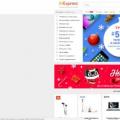 Elfelejtette az Alipay jelszavát? Mit kell tenni? Elfelejtette az Alipay jelszavát az Aliexpressen: mi a teendő? Hogyan lehet visszaállítani az AliPay jelszavát az Aliexpressen? hol lehet alipay jelszót szerezni
Elfelejtette az Alipay jelszavát? Mit kell tenni? Elfelejtette az Alipay jelszavát az Aliexpressen: mi a teendő? Hogyan lehet visszaállítani az AliPay jelszavát az Aliexpressen? hol lehet alipay jelszót szerezni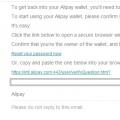 Regisztráció az Alipay-en A-tól Z-ig Mi az Alipay jelszó
Regisztráció az Alipay-en A-tól Z-ig Mi az Alipay jelszó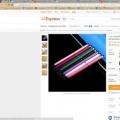 Az aliexpressen történő fizetéshez kapcsolódó kártya cseréjének eljárása
Az aliexpressen történő fizetéshez kapcsolódó kártya cseréjének eljárása